在网站运营过程中,有时我们可能需要将 WordPress 网站从一个服务器迁移到另一个服务器。无论是为了更换更好的主机服务,还是进行网站架构的调整,掌握网站搬家的方法至关重要。以下是一份详细的 WordPress 网站搬家教程,帮助您顺利完成迁移工作。
一、备份网站文件和数据库
二、在新服务器上创建数据库和用户
三、上传网站文件到新服务器
再次使用 FTP 客户端连接到新服务器,进入网站根目录。将之前从原服务器备份下来的所有网站文件和文件夹上传到新服务器的该目录下。上传过程可能需要一些时间,具体取决于您网站文件的大小和网络速度。
四、导入数据库到新服务器
登录新服务器的 phpMyAdmin,选择之前创建的新数据库(如 “new_wordpress_db”)。点击 “导入” 按钮,然后在弹出的文件选择框中找到之前备份的数据库文件,点击 “执行” 按钮开始导入数据。等待导入过程完成,这将把原网站的数据库内容完整地迁移到新服务器的数据库中。
五、修改 WordPress 配置文件
在新服务器的网站根目录下,找到 “wp-config.php” 文件,使用文本编辑器(如 Notepad++)打开它。在文件中找到以下代码部分:
define('DB_NAME', '');
define('DB_USER', '');
define('DB_PASSWORD', '');
将其中的数据库名称、用户名和密码修改为新服务器上创建的数据库信息,即:
define('DB_NAME', 'new_wordpress_db');
define('DB_USER', 'new_user');
define('DB_PASSWORD', 'new_password');
保存修改后的 “wp-config.php” 文件。
六、更新网站 URL
尝试登录新服务器上的 WordPress 管理后台。如果无法直接通过域名访问登录页面,可以在浏览器中输入新服务器上的网站域名加上 “/wp-login.php” 来访问登录页面。成功登录后,进入 “设置”->“常规” 页面,将 “WordPress 地址(URL)” 和 “站点地址(URL)” 修改为新服务器的域名。这一步确保网站在新服务器上能够正确地被访问和识别。
七、检查网站是否正常运行
在浏览器中输入新服务器的域名,查看网站是否能够正常加载显示。仔细检查页面布局是否完整、链接跳转是否正常、图片是否正常加载等各个方面。如果发现任何问题,需要进一步排查和修复。
八、修复可能出现的问题
更简单的方法请参考这个教程:WordPress网站如何完整地从一个云服务器搬迁到另一个云服务器?
通过以上详细的步骤,您应该能够顺利地将 WordPress 网站搬家到新服务器上。在整个过程中,请务必仔细操作每一个步骤,确保数据的完整性和网站的正常运行。
 网硕互联帮助中心
网硕互联帮助中心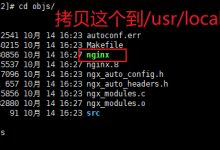
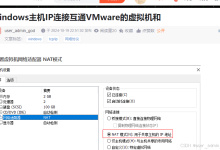
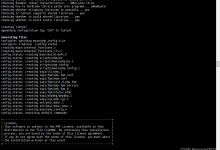
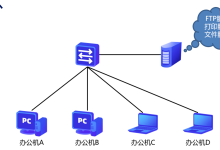
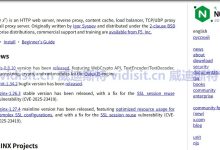



评论前必须登录!
注册